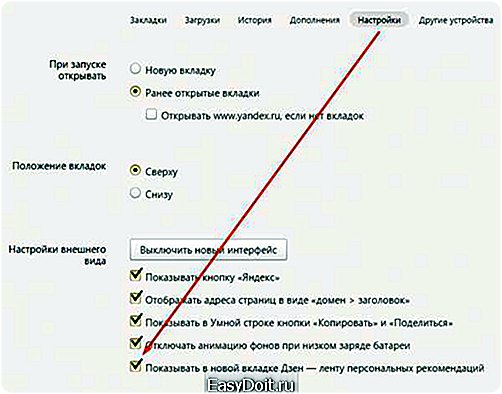Как убрать дзен из яндекс на Андроид?
Как убрать Дзен с главной страницы Яндекса
Со времени запуска компанией «Яндекс» персонализированного сервиса подбора интернет-публикаций «Яндекс.Дзен» прошло уже более 2 лет. Возможностями сервиса, по заявлению компании, пользуется более 20 миллионов человек, а сама компания «Яндекс» превращает популярность «Дзэн» в реальные деньги за счёт встроенной в продукт рекламы. При этом далеко не все пользователи в восторге от возможностей сервиса, многих раздражает постоянно появляющиеся новостные публикации в нижней части окна браузера. В данном материале я расскажу, как избавиться от Дзен в Яндексе, и какие способы нам в этом помогут.

Рассматриваем способы отключения сервиса
Особенности функционала Яндекс.Дзен
Напомню читателю, что «Дзен» представляет собой сервис, рекомендующий пользователю для прочтения различные интернет-страницы. В подборе соответствующего контента учитываются пожелания человека и посещаемые им ресурсы, потому с каждым днём «Дзен» всё точнее будет подбирать материал, который заинтересует именно вас.
Данный инструмент по умолчанию встроен в браузер «Яндекс», и может быть легко активировандеактивирован самим пользователем. Также его можно встретить на других браузерах (в том числе после скрытой установки в результате бандлинга), а наиболее часто — в популярных веб-навигаторах «Мозилла» и «Хром».
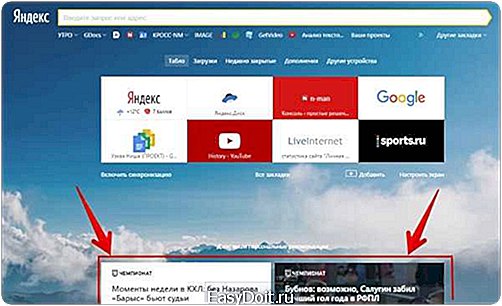
Расположение сервиса в окне браузера
Вам будет интересно: Как включить Яндекс Дзен на компьютере в браузере.
Как убрать сервис Дзен с главной страницы Яндекса
- Для отключения функционала сервиса с главной страницы «Яндекс.Браузер» необходимо нажать на кнопку настроек справа сверху (три горизонтальные линии).
- В появившемся меню выбрать «Настройки».
- В открывшемся окне опционала найти «Настройки внешнего вида», где снять галочку с опции «Показывать в новой вкладке Дзэн».

Уберите с опции указанную галочку
Альтернативным методом избавления является выход из вашего аккаунта в «Яндекс.Браузер» (при этом вы потеряете ряд релевантных преимуществ, к примеру, браузер не будет сохранять ваши пароли на сервере и историю посещений).
Если же вы хотите выборочно отключить новости из какого-либо конкретного ресурса, найдите указанный ресурс в ленте «Дзен», поставьте ему дизлайк (палец вниз), а в появившемся меню выберите «Заблокировать».

Заблокируйте в настройках нежелательный ресурс
Если же просто поставить дизлайк какой-либо публикации, то вы будете меньше видеть подобных публикаций в будущем.
Рекомендую: Как отключить Яндекс Дзен в Яндекс Браузере.
Как избавиться от сервиса на мобильных платформах
Если у вас смартфоны на «Андроид» и «iOS», то удаление «Дзен» на оных выполняется по схожему принципу. Нажмите на значок настроек в браузере (с тремя полосками или точками), выберите «Настройки», затем «Дополнительно», и снимите галочку с «Отображать ленту…».
Как деактивировать «Дзен» в Хром и Мозилла
- Чтобы убрать данный сервис в Хром необходимо перейти в настройки вашего навигатора расположенные под вкладками (на главном экрана под вкладками есть надпись «Настройки»).
- И в открывшейся панели настроек снять галочку с «Показывать в новой вкладке Дзен — ленту».
- Затем необходимо перейти в настройки браузера, во вкладку расширений, и удалить там расширения, в которых так или иначе упоминается «Яндекс».
В «лисьем» браузере деактивация упомянутого сервиса происходит аналогичным образом. Необходимо перейти в настройки вашего навигатора, и снять галочку с опции «Показывать в новой вкладке Дзэн..».

Снимите галочку с данной опции
Радикальный способ
Если указанные способы оказались неэффективны, и вам по каким-либо причинам не удаётся убрать Дзен сервис из браузера, будет рациональным полностью деинсталлировать ваш «Яндекс.Браузер». Затем перезагрузите ваш ПК, скачайте и установите новую версию данного веб-навигатора, и выполните действия по отключению «Дзен», описанные выше. Такой алгоритм является довольно эффективным, особенно в случае, если по причинам каких-либо дисфункций (в частности, повреждения реестра или ядра браузера) вы не можете удалить сервис стандартным путём.
Заключение
В абсолютном большинстве случае избавиться от сервиса Дзен можно перейдя в настройки вашего веб-навигатора, и сняв галочку с соответствующей опции. Если же данный способ оказался неэффективным, то поможет как выход из вашего аккаунта в «Яндекс», так и тотальная переустановка браузера с последующей деактивацией сервиса, что поможет избавиться от его надоедливого функционала на вашем ПК.
sdelaicomp.ru
Как отключить Яндекс.Дзен в Яндекс.Браузере
Яндекс.Браузер – редкий случай, когда отечественный программный продукт может дать фору продуктам от западных разработчиков. Правда, базируется такой продукт на платформе Chromium, наработке как раз-таки западных специалистов в лице компании Google. Но Chromium – лишь платформа, Яндекс.Браузер сильно отличается от массы прочих клонов Chrome благодаря тщательной работе над ним команды разработчиков российского поисковика. Их наработки поверх платформы Chromium касаются не только видоизменённого интерфейса, как это можно обнаружить, запустив тот иной клон браузера Chrome. В браузер от Яндекса внедрена собственная система безопасности и собственный отдельный функционал. Яндекс.Браузер – лидер по числу возможных для установки расширений, поскольку он поддерживает работу и с магазином Chrome, и с магазином Opera. И, конечно же, у Яндекс.Браузера свой уникальный интерфейс, заточенный под работу с сервисами создателя.
Один из таких сервисов – интегрированная в браузер новостная подборка Яндекс.Дзен, увы, за время своего существования не нашедшая должной поддержки публики. Не оценивши старания создателей браузера, многие пользователи ищут способы, как Яндекс.Дзен отключить. Как это сделать, рассмотрим в самом конце статьи, прежде поговорим о том, что это за функция и нужно ли её отключать.
О Яндекс.Дзен
Сервис российского поисковика, он же штатный функционал Яндекс.Браузера, витиевато названный Яндекс.Дзен, это не что иное, как обычная новостная подборка, отображающиеся на домашней странице веб-обозревателя «Табло» превью новых статей с определённых сайтов.

Новостная подборка бесконечна, её пролистывание вниз будет открывать всё новые и новые превью материалов с Интернета.
Сервис доступен в настольной и мобильной версиях Яндекс.Браузера, а также в виде отдельного приложения для Android — Yandex Launcher.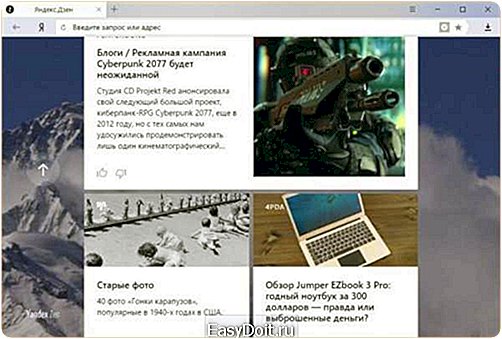
Сервис, созданный из противоречий
Чем так не угодил этот вполне себе безобидный функционал, что многие хотят Яндекс.Дзен отключить? Он соткан из противоречий, возможно, потому стараниям разработчиков не суждено быть оцененными аудиторией браузера.
В погоне за красивыми названиями своих сервисов компания в этом случае явно перестаралась, назвав хаос поступающей информации в честь Дзен – школы буддизма, учения которой отрицают пусть не все, но многие вещи из мирской жизни, а социальной агрессии и новостной сумятице предпочитают медитативные практики.
Новостная подборка базируется на самообучаемом механизме, формирующем её в соответствии с интересами пользователей. Это достигается путём анализа посещённых ими интернет-ресурсов. Вот только создатели сервиса забыли предусмотреть возможность добавления пользователями в подборку новых материалов со своих избранных сайтов. Новости могут поступать только от сайтов, предусмотренных Яндексом.

Этот нюанс в большей части и обусловил у многих желание Яндекс.Дзен отключить.
Активация новостной подборки
Немногим ранее новостная подборка внедрялась в браузер по умолчанию вместе с его установкой в Windows. На дату написания статьи правила игры изменены: Яндекс.Дзен активируется только по желанию пользователя — если тот включит её при первичной настройке веб-обозревателя.
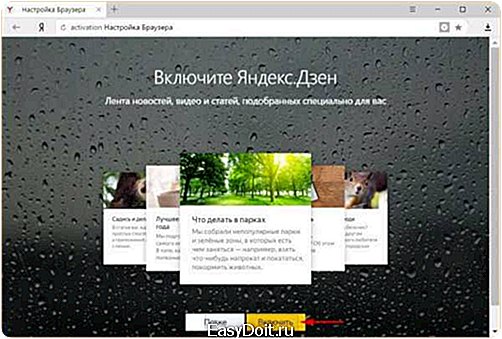
Нужно ли отключать новостную подборку с позиции экономии системных ресурсов
Если новостная подборка не раздражает, но речь идёт об устройстве с проблемными аппаратными характеристиками, нужно ли заморачиваться вопросом, как Яндекс.Дзен отключить? На компьютере со слабым процессором или с медленным HDD такого рода функционал особой роли не сыграет. Но на устройствах с малым показателем оперативной памяти (2 Гб и меньше) любой лишний функционал браузера – ненужные расширения, штатные новостные подборки, встраиваемые RSS-агрегаторы и т.п. — желательно отключить. Поскольку все Chromium-браузеры заточены под активное использование именно оперативной памяти.
Как отключить Дзен в Яндекс.Браузере
На компьютере с установленным браузером от Яндекса отключить новостную подборку можно в настройках.
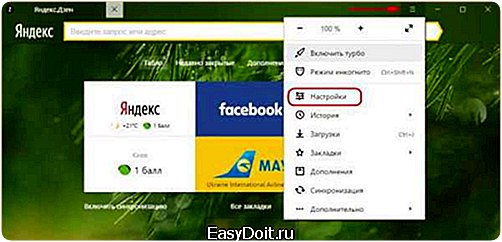
Зайдя в раздел настроек, ищем графу «Настройки внешнего вида».
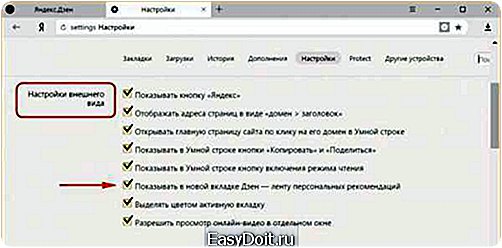
Здесь, убрав опцию отображения новостной ленты, как показано на скриншоте выше, собственно, и можно Яндекс.Дзен отключить.
fb.ru
Как отключить Яндекс.Дзен в Яндекс браузере — Советы по Яндекс.Дзен
Пользователи, которые привыкли к Яндекс.Браузеру, уже знают о таком интересном сервисе публикаций, как Яндекс.Дзен. И все же, далеко не все пользователи Яндекса смогли всерьез оценить все прелести и преимущества нового сервиса. Специально для таких людей, Яндекс все же предусмотрел возможность отключения этого сервиса, чтобы он не докучал своей навязчивостью. Ибо он – первое, что бросается в глаза, едва открываешь стартовую страницу браузера.
И, поскольку данный сервис также замечательно функционирует на десктопах и смартфонах, как и на компьютерах, вопрос отключения сервиса наверняка будет интересен и владельцам мобильных устройств.
Как отключить Яндекс Дзен со стартовой страницы внизу
Чтобы удалить Яндекс.Дзен из одноименного браузера, необходимо совершить несколько совсем простых действий.
После запуска браузера, нужно зайти в меню, а затем и во вкладку настройки. В настройках нужно отыскать пункт «Показывать Дзен в новой вкладке» и снять стоящую рядом галочку.
Как видно, в отключении надоевшего сервиса нет ни капли сложностей. И мешающий сервис можно отключить всего лишь, за каких-то несколько кликов мышкой. Чтобы закрепить результат, надо всего только выключить браузер и включить снова.
Поскольку Гугл Хром является едва ли не первым по популярности браузером, среди других, очень многим пользователям интересен ответ на вопрос как в Гугл отключить Дзен. Потому мы ответим и на него.
Как отключить Дзен с главной страницы Яндекса в Google Chrome
Если вас, как и других, интересует, как отключить Яндекс Дзен в Гугл Хроме, вы по адресу. Сделать это также достаточно просто. По крайней мере, не гораздо сложнее, чем из одноименного браузера.
Когда вы устанавливаете себе браузер Хром, чаще всего вместе с ним устанавливаются системы и сервисы от Яндекса, которые призваны упростить работу поисковика. Отметив, то в некоторых случаях пользователь мог даже не знать о том, что, в дополнение к Хрому, у него установились еще и системы Яндекса. Между тем, в дополнение к Яндексу мог установиться еще и Яндекс.Дзен.
Как и в случае с родным браузером, прежде всего нужно войти в меню браузера, а оттуда в настройки. Далее – поснимать галочки со всех строк, в которых упоминается Дзен.
После потребуется заняться удалением дополнений и заменой стартовой страницы браузера. Это нужно сделать, чтобы убрать из браузера все следы надоедливой вкладки. Чтобы проделать эту операцию, нужно перейти во вкладку расширений и удалить оттуда все, что так или иначе связано с Яндексом.
После возвращаемся в настройки, и в пункте «При запуске открывать» устанавливаем нужную стартовую страницу. Что до списка поисковых сервисов, главным тоже нужно выставить Гугл поиск, а остальные ссылки удалить. И нажать кнопку «Готово».
Все, что вам осталось, это с помощью «Установки и удаления программ» очистить компьютер от наличия кнопок Яндекса, если таковые остались, и перезапустить браузер.
Как отключить Дзен с главной страницы Яндекса Mozilla Firefox
Многим интересно как отключить Яндекс Дзен на Андроиде. Но сначала мы рассмотрим, как отключить сервис Дзен в браузере Mozilla. Для начала нужно очистить стартовую страницу от вкладок, которые поместил туда сервис Дзен. После их удаления можно переходить к отключению сервиса в самом браузере. Этот способ очень похож на тот, которым Дзен отключается в Яндекс.Браузере. В меню браузера, во вкладке с настройками нужно убрать галочки возле строк, в которых упоминается сервис Дзен.
Как вы можете видеть, делается это предельно просто, даже куда проще, чем отключение Дзен в Хроме. Лишь не забудьте перезапустить браузер.
Как отключить Дзен с главной страницы Яндекса в телефоне
Таким же образом несложно разобраться, как отключить Яндекс Дзен в Опере. А теперь перейдем к вопросу об отключении Яндекс.Дзен в телефоне. Делается это способом аналогичным удалению сервиса из одноименного браузера на компьютере. Этот способ подходит также и для тех, кто хочет удалить Дзен из браузера на планшете. Пожалуй, для начала стоит отметить, что для мобильных устройств алгоритм куда проще, чем для компьютеров.
Все до предела просто. Вы заходите в браузер, заходите в меню, находите пункт настроек и снимаете галочки, стоящие возле строк, в которых упоминается Яндекс.Дзен. И это все, что нужно сделать!
zensovet.ru
Как отключить Яндекс Дзен в Яндекс Браузере
Те пользователи, которые уже долгое время пользуются Яндекс Браузером на своих мобильных устройствах и ПК, наверное, уже успели познакомиться с очередной новацией от компании Яндекс под названием «Дзен» (Zen). Данный сервис призван формировать новостную ленту пользователя учитывая его конкретные предпочтения, но далеко не всем людям данный сервис пришёлся по душе. Учитывая богатство негативных комментариев и отрицательных оценок сервиса, я решил помочь пользователям, и ниже подробно расскажу, как отключить Яндекс.Дзен с Яндекс.Браузера.

Публикации по интересам от Яндекс.Дзен
Для чего предназначен Дзен
Задействованные в сервисе Яндекс.Дзен технология базируются на использовании искусственного интеллекта и призвана дать пользователю тот контент, который ему нужен. Браузер от Яндекса собирает информацию о предпочтениях пользователя, а затем, в соответствии с данной информацией, выводит новые материалы в самом низу своего окна. О том, как отключить и убрать Яндекс Дзен из браузера я расскажу далее.
Пользователю предлагается отметить предпочтительный для него контент нажатием на кнопку «Мне нравится», а также исключить на будущее появления нежелательного контента кликнув на «Мне не нравится». Так пользователь помогает сервису в формировании собственной модели предпочтений, дабы сервис в будущем более точно и конгруэнтно находил материал для новостной ленты данного человека.

Похожие статьи от сервиса Yandex
Как убрать Яндекс Дзен
Как я уже упоминал выше, далеко не все пользователи оценили преимущества сервиса от Яндекса — Дзен. Очень многие жалуются на низкое качество предоставляемого материала в ленте «Дзен», на существенное замедление работы компьютера и тормоза во время серфинга в сети после активизации данного сервиса. Согласно отзывам пользователей использование данного сервиса принесло им больше проблем, нежели видимых преимуществ, потому многие желают отключить Дзен с компьютера или мобильного устройства, но не знают как. Ниже я расскажу, как это сделать.
Отключаем Дзен с ПК
- Для удаления сервиса Дзен с компьютера достаточно запустить Яндекс Браузер, нажать на кнопку настроек Яндекс.Браузера (три горизонтальные линии), жмём «Настройки».
- Выбираем пункт меню «Настройки внешнего вида» и снимаем галочку напротив пункта «Показывать в новой вкладке Дзен».

Отключаем Яндекс Дзен
- Теперь браузер перестанет демонстрировать вам новостную ленту, и вы сможете наслаждаться его более стабильной и быстрой работой.
Как выглядит отключение сервиса Яндекс Дзен можно посмотреть на видео:
Те же пользователи, которые используют Яндекс.Браузер и пока не заметили действия сервиса Дзен спешу предупредить, что сервис включается не сразу, а лишь собрав некоторую информацию о предпочтениях пользователя. Потому, рано или поздно, вы столкнётесь с данным функционалом, и вам предстоит решать, оставить его или отключить. Подробная инструкция по включению сервиса тут.
Убираем Zen с мобильных устройств
Убрать описываемый сервис Дзен можно и с мобильных устройств.
- Для этого достаточно зайти в Яндекс.Браузер на нашем мобильном устройстве, нажать кнопку перехода к настройкам (или кнопку «Меню» на телефоне).
- Выбрать «Настройки», затем «Дополнительно».
- И снять галочку с пункта меню «Отображать ленту рекомендаций Яндекс.Дзен».
Заключение
Сервис «Яндекс.Дзен» для компьютера и смартфонов только начинает завоёвывать свою аудиторию, его развитие, успехи и достижения ещё впереди. Тем не менее, очень часто всё новое встречает яростное сопротивление консерваторов, желающих сохранить имеющийся status quo. Таким людям я рекомендую присмотреться к «Zen» лучше, ну а если уж сервис категорически не нравится, тогда воспользоваться приведёнными выше советами и отключить Дзен навсегда. Или на время.
sdelaicomp.ru